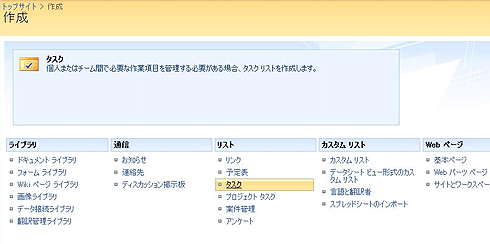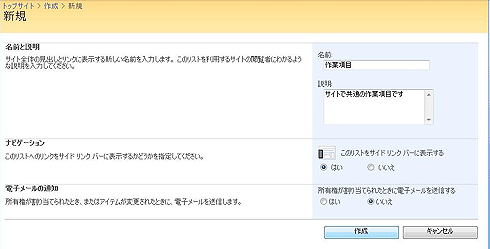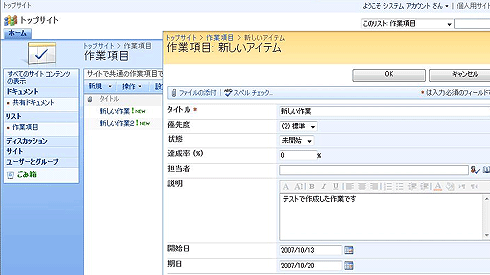第3回 MOSSのデータ管理を理解する:SharePoint Server 2007によるポータルサイト構築(4/6 ページ)
SharePointのMOSSのデータ管理について解説。ドキュメントを管理するためのドキュメント・ライブラリの使い方を学ぶ。
リストとは
リストは、ドキュメント・ライブラリと違ってファイルの管理を行うものではなく、もっと細かなデータをポータル・サイト上で管理するための機能である。標準のリストとして、お知らせやタスク、リンク情報、掲示板、スケジュール、アンケートなどがある。リストについても実際の作成画面を参照しながら解説を行っていく。
サイトにリストを追加するには、画面右上の[サイトの操作]ボタンから[作成]メニューを選択する。[作成]画面に表示される[通信][リスト][カスタム リスト]のカテゴリがリスト機能になる。
今回はサイトにタスク・リストを追加してみる。この操作は、サイトに個人用のタスク管理機能を追加するものである。リストの種類の中にプロジェクト・タスクというのもあるが、これはガント・チャート形式でタスクの一覧を表示することができるという点に違いがある。
次の新規タスク画面でリスト名や説明、サイドリンク・バーへの表示設定などを指定しリストを作成する。ここはドキュメント・ライブラリの作成画面とほぼ同じである。リストでは作成時にバージョン管理機能の有効/無効を設定できないが、作成後の設定画面でバージョン管理機能を有効にすることは可能だ。作成されたリストはサイトに次のように追加され、[新規]メニューを選択することで新しいタスクが追加できる。
ここまでの操作は、ドキュメント・ライブラリとほとんど変わらない。大きな違いを挙げると、ドキュメント・ライブラリを新規作成すると、Wordなどのクライアント・アプリケーションが起動するのに対して、リストはブラウザ上で必要項目を入力する形式となる点である。
ドキュメント・ライブラリとリストのそのほかの違いについては、下の基本機能比較の表を参考にしてほしい。ただし、リストはリストの種類(コンテンツ・タイプ)によって可能なことが若干変わってくるのでその点にも注意が必要だ。
| 機能 | ドキュメント・ライブラリ | リスト | 説明 |
|---|---|---|---|
| アップロード | ○ | ― | ローカル・ファイルをサイトへアップロード |
| Outlookで接続 | ○ | ○ | クライアントでOutlookを起動し編集する |
| スプレッドシートにエクスポート | ○ | ○ | クライアントでExcelを起動し編集する |
| Accessで開く | ― | ○ | クライアントでAccessを起動し編集する |
| Windowsエクスプローラで開く | ○ | ― | エクスプローラで開きファイル操作を行う |
| RSSフィード | ○ | ○ | RSSフィードを取得する |
| 通知 | ○ | ○ | データに変更があった場合、指定されたユーザーにメールを送信する機能 |
| 添付ファイル | ○ | ○ | データに対して添付ファイルを登録する |
| ドキュメント・ライブラリとリストの基本機能の違い | |||
このように画面上の見た目はドキュメント・ライブラリとリストに大きな違いは見受けられない。MOSSを使い始めたばかりのときは、ドキュメント・ライブラリとリストの違いが非常に分かりにくいが、APIレベルでの操作も変わってくるので常に違いを意識しておくとよい。
Copyright© Digital Advantage Corp. All Rights Reserved.